Sülearvutite varundamine OneNote 2013-s
OneNote 2013 on suurepärane programm ja see annab teile palju erinevaid viise oma oluliste märkmete ja ideede tsentraliseerimiseks. Tegelikult, mida rohkem OneNote'i kasutate, seda tõenäolisemalt hakkate lootma selles salvestatud teabele. Kuna selle tulemuseks võib olla OneNote, mis sisaldab palju olulist teavet, on hea mõte õppida, kuidas programmi sees käsitsi varukoopiaid luua.
Looge käsitsi varundamine rakenduses OneNote 2013
Allpool olevas viimases etapis, kui olete OneNote'i varundusmenüüs, näete hunnikut võimalusi, mis võimaldavad teil varukoopiaid konfigureerida. Kõigi eelistused on erinevad, kuid see on hea aeg kaaluda varundusmeetodi loomist. Kuna tavaliselt ei ole hea mõte varundada andmeid samale kõvakettale, kaaluge välise kõvaketta ostmist ja selle varukoopiaks määramist.
1. samm: käivitage OneNote 2013.
2. samm: klõpsake akna vasakus ülanurgas nuppu Fail .

2. samm: klõpsake akna vasakus servas asuvas veerus suvandil Suvandid .
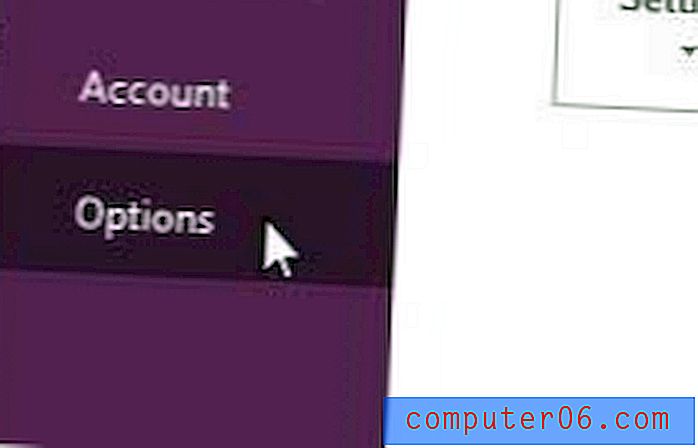
3. samm: klõpsake akna vasakus servas olevas veerus suvandit Salvesta ja varundamine .
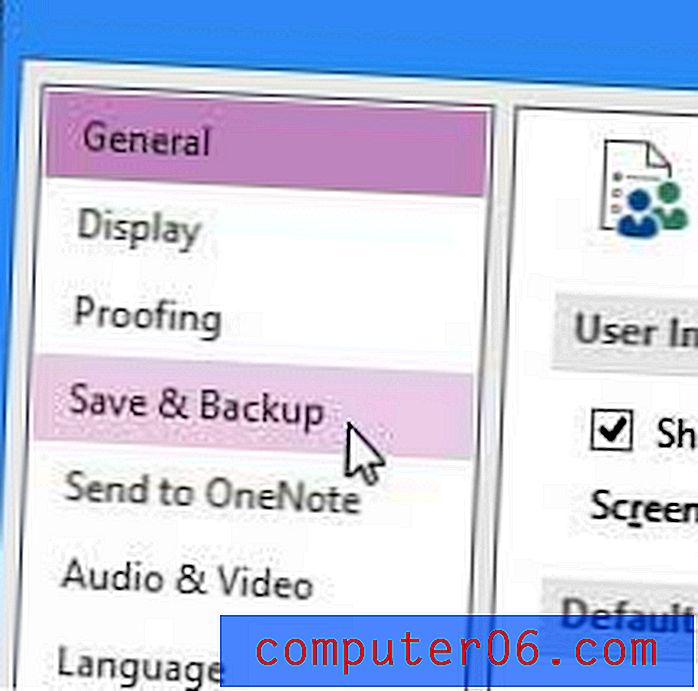
4. samm. Varundamise loomiseks klõpsake nuppu Varunda kõik sülearvutid kohe . Pange tähele, et see läheb akna ülaosas määratletud asukohta.
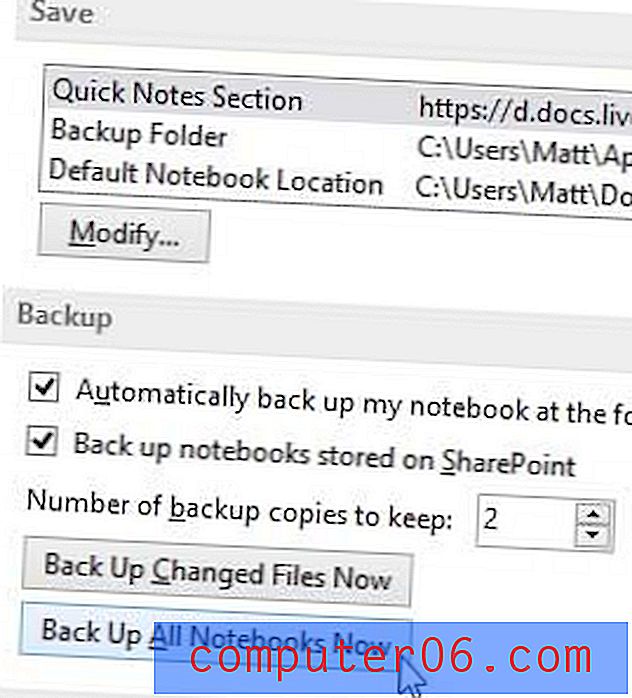
Võite klõpsata siin, et lugeda täiendavaid artikleid muude Office 2013 programmide kohta, näiteks Excel 2013 või Outlook 2013.



